CAMERA/THIẾT BỊ GẮN RỜI
PHẦN MỀM
THIẾT BỊ DJI ENTERPRISE KHÁC
MÁY BAY DJI ENTERPRISE
DJI INSPIRE
DJI AVATA
DJI AIR
KHÁC
DJI MINI
DJI MAVIC
PHỤ KIỆN FLYCAM
DJI FPV
PHỤ KIỆN
MÁY BAY AGRAS
RONIN CINEMA CAMERA
OSMO ACTION
DJI MIC
OSMO POCKET
OSMO MOBILE
THIẾT BỊ KHÁC
RONIN STABILIZER
Để giúp bạn sử dụng Zenmuse X5S đúng cách và khai thác hiệu quả các tính năng của thiết bị, AGS Tech chia sẻ thông tin hướng dẫn sử dụng Zenmuse X5S trong bài viết sau. Đọc thông tin bên dưới trước khi cài đặt Zenmuse X5S. Các thiết bị hỗ trợ: Zenmuse X5S có thể được […]
Sản phẩm liên quan
Để giúp bạn sử dụng Zenmuse X5S đúng cách và khai thác hiệu quả các tính năng của thiết bị, AGS Tech chia sẻ thông tin hướng dẫn sử dụng Zenmuse X5S trong bài viết sau.
Đọc thông tin bên dưới trước khi cài đặt Zenmuse X5S.
Zenmuse X5S có thể được gắn vào DJI Inspire 2 và sẽ tương thích với các thiết bị DJI khác trong tương lai.
Ống kính được hỗ trợ cho DJI Inspire 2:

Zenmuse X5S hiện hỗ trợ các ống kính sau và sẽ hỗ trợ thêm các ống kính khác trong tương lai.
DJI MFT 15mm / 1.7 ASPH
Panasonic Lumix 15mm / 1.7
Panasonic Lumix G X Vario PZ 14-42mm f / 3.5-5.6 Công suất O.I.S
Olympus M.Zuiko 12mm / 2.0
Olympus M.Zuiko 17mm / 1.8
Olympus M.Zuiko 25mm / 1.8
Olympus M.Zuiko 45mm / 1.8
Olympus M.Zuiko 9-18mm / 4.0-5.6
Để có video sắc nét và rõ ràng, tốc độ cửa trập không được ngắn hơn 1/500 giây khi sử dụng độ dài tiêu cự 15mm; và 1/600 giây khi sử dụng độ dài tiêu cự 25mm.
Các bước sau sử dụng DJI MFT 15mm f / 1.7-16 ASPH để chứng minh việc lắp ống kính máy ảnh vào thân máy. Đảm bảo tắt nguồn pin trước khi lắp đặt.
1. Tháo nắp thân máy ảnh.
2. Trong khi giữ Nút nhả ống kính, hãy xoay Khóa ống kính theo chiều kim đồng hồ để mở khóa.
3. Tháo nắp ống kính và nắp sau.
4. Căn chỉnh hai Chỉ số ngàm ống kính trên thân máy ảnh và ống kính máy ảnh, đồng thời lắp ống kính máy ảnh vào thân máy ảnh.
5. Xoay ống kính máy ảnh theo chiều kim đồng hồ cho đến khi bạn nghe thấy tiếng tách.
6. Xoay Khóa ống kính ngược chiều kim đồng hồ để khóa.
7. Gắn Vòng cân bằng (hoặc bộ lọc) và Ống kính che nắng.
Để tháo ống kính máy ảnh, hãy tắt nguồn pin.
1. Trong khi giữ Nút nhả ống kính, hãy xoay Khóa ống kính theo chiều kim đồng hồ để mở khóa.
2. Trong khi vẫn giữ nút Tháo ống kính, hãy xoay ống kính máy ảnh ngược chiều kim đồng hồ để tháo nó ra.
Lưu ý:
Luôn tắt nguồn pin trong khi lắp đặt hoặc tháo gỡ.
Bạn nên quấn một lớp phủ bụi xung quanh ống kính để tránh bị nhiễm bẩn. DJI sản xuất các tấm che bụi chuyên dụng cho DJI MFT 15mm f / 1.7 ASPH và Panasonic Lumix 15mm f / 1.7. Các ống kính khác có thể yêu cầu một tấm che bụi của bên thứ ba.
Luôn vặn chặt Khóa ống kính sau khi lắp ống kính máy ảnh, vì điều này làm giảm độ rung của ống kính trong quá trình bay. Luôn nới lỏng Khóa ống kính trước khi gắn và tháo ống kính máy ảnh. Hãy nhớ sử dụng bộ lọc đáp ứng các yêu cầu về trọng lượng. Đối với một số ống kính, hãy sử dụng đồng thời bộ lọc và vòng cân bằng / nắp cân bằng nếu cần.
Một số ống kính không được sử dụng với loa che nắng. Kiểm tra bảng trên để biết các yêu cầu về phụ kiện cho ống kính của bạn.
Luôn giữ nút tháo ống kính trước khi xoay ống kính để tháo nó ra. Luôn giữ nút mở ống kính để mở khóa ống kính.
Gắn nắp thân máy ảnh vào ngàm ống kính, đồng thời nắp ống kính và nắp sau vào ống kính để bảo vệ sau khi tháo.
1. Tháo Nắp Gimbal khỏi Zenmuse X5S.
2. Nhấn gimbal và nút tháo camera trên Inspire 2. Xoay để tháo Nắp Gimbal khỏi Inspire 2.
3. Căn chỉnh chấm trắng trên gimbal với chấm đỏ trên Inspire 2 và lắp gimbal vào.
4. Xoay Gimbal Lock đến vị trí đã khóa bằng cách căn các chấm màu đỏ.
Lưu ý:
Luôn đảm bảo rằng Gimbal Connector 2.0 trên Inspire 2 ở đúng vị trí khi lắp, nếu không máy ảnh sẽ không gắn được.
Tháo nắp ống kính khi Zenmuse X5S đang sử dụng.
KHÔNG tháo Zenmuse X5S khi máy bay đang bật nguồn.
Gimbal 3 trục cung cấp một nền tảng di động và ổn định đáng kinh ngạc để hệ thống camera ghi lại những hình ảnh và video hoàn toàn mượt mà. Gimbal có thể nghiêng máy ảnh lên đến 170 độ, xoay 320 độ và cuộn 20 độ theo một trong hai hướng.
Nhấn Nút Chụp để chụp ảnh hoặc Nút Ghi để quay video. Điều chỉnh độ nghiêng của máy ảnh bằng cách sử dụng nút xoay bên trái. Xoay nút xoay bên phải để điều chỉnh cài đặt máy ảnh.

1. Quay số trái
Cuộn mặt số này để điều khiển độ nghiêng của gimbal. Cuộn nút quay này trong khi nhấn C1 để điều khiển gimbal; Cuộn nút xoay này trong khi nhấn C2 để điều khiển độ nghiêng của máy ảnh FPV.
2. Nút ghi âm
Nhấn một lần để bắt đầu quay video. Nhấn một lần nữa để dừng ghi.
3. Nút chụp
Nhấn để chụp ảnh. Nếu chế độ chụp liên tục được chọn, số lượng ảnh đã đặt sẽ được chụp bằng một lần nhấn.
4. Nút tạm dừng chuyến bay thông minh
Nhấn một lần để thoát khỏi chế độ TapFlyTM, ActiveTrackTM và Advanced.
5. Quay số bên phải
Bấm một lần rồi cuộn để đặt cài đặt camera. Kích hoạt lại chức năng này sau 10 giây hoạt động miễn phí.
6. Nút C2
Cài đặt trong ứng dụng DJI GO 4.
7. Nút C1
Cài đặt trong ứng dụng DJI GO 4.
Tải xuống: Tìm kiếm “DJI GO 4” trong App Store hoặc tải xuống tại www.dji.com.
Khởi chạy ứng dụng DJI GO 4.
1. Bật nguồn bộ điều khiển từ xa và máy bay.
2. Kết nối bộ điều khiển từ xa và thiết bị di động của bạn qua cáp USB.
Giao diện cảm ứng có thể được sử dụng để chụp ảnh, quay video và phát lại. Các cấu hình chụp ảnh chuyên nghiệp cũng có sẵn.
Cắm thẻ Micro SD được hỗ trợ vào Inspire 2 để kích hoạt tính năng chụp ảnh tĩnh và quay video. Chèn DJI CINESSD để kích hoạt tính năng chụp liên tục DNG ở tốc độ 20 khung hình / giây và quay video không mất dữ liệu ở các định dạng CinemaDNG và ProRes.
Nhấn vào Công tắc Chụp / Ghi để chọn Chụp. Nhấn vào nút để chụp ảnh.
Chụp một lần được đặt theo mặc định. Chọn từ một trong các chế độ chụp thông qua ứng dụng DJI GO 4. Nhấn -> -> Cài đặt Video / Ảnh -> Ảnh
Hoặc chạm vào Cài đặt máy ảnh hiện tại để thiết lập nhanh.
1. Nhiều chế độ
Chụp 3, 5, 7, 10 hoặc 14 ảnh liên tiếp.
2. AEB (Tự động Phơi sáng Bracketing)
Chụp 3 hoặc 5 khung hình trong khung với các bước ± 0,7EV để bù sáng. 3. Chụp định giờ
Chụp ảnh trong các khoảng thời gian 2, 3, 5, 7, 10, 15, 20, 30 hoặc 60 giây.
4. Chế độ RAW Burst
Chụp liên tục 3, 5, 7, 10 hoặc 14 ảnh ở định dạng RAW. Cũng hỗ trợ chụp liên tục ở tốc độ 20 khung hình / giây.
Bạn có thể bắt đầu ghi theo hai cách sau:
Ứng dụng DJI GO 4: Nhấn vào nút Shutter / Record Switch để kích hoạt chế độ quay video, sau đó nhấn vào nút. Nhấn một lần để bắt đầu quay video, sau đó nhấn một lần nữa để dừng quay. Khoảng thời gian ghi sẽ được hiển thị bên dưới nút Chụp / Ghi.
Bộ điều khiển từ xa: Bạn cũng có thể nhấn nút Quay video trên bộ điều khiển từ xa, có chức năng tương tự.
Nhấn -> để chọn từ các chế độ phơi sáng, bao gồm: Tự động. Ưu tiên khẩu độ (A), Ưu tiên màn trập (S), Phơi sáng thủ công (M). Bằng cách đặt các giá trị EV khác nhau, có thể đạt được nhiều loại phơi sáng ở chế độ TỰ ĐỘNG, S và A. Giá trị ISO có thể được đặt ở tất cả các chế độ. Khi máy bay ở chế độ P / S / A, bạn có thể chọn đặt ISO tự động hoặc thủ công.
1. Tự động
Nhấn -> -> TỰ ĐỘNG. Tốc độ cửa trập và khẩu độ được đặt tự động để có được độ phơi sáng chính xác.
2. Ưu tiên khẩu độ (A)
Nhấn -> -> A. Đặt khẩu độ cần thiết của bạn, trong khi máy ảnh tự động chọn tốc độ cửa trập. Chế độ này cung cấp độ sâu trường ảnh rộng hơn và có thể được sử dụng để làm mờ hậu cảnh.
3. S (Ưu tiên màn trập)
Nhấn -> -> S. Đặt tốc độ cửa trập mong muốn của bạn, trong khi máy ảnh tự động chọn khẩu độ. Chế độ này lý tưởng cho hành động đóng băng, tạo ra chuyển động mờ hoặc ảnh chụp thiếu sáng. 4. M (Phơi sáng thủ công)
Nhấn -> -> M. Đặt khẩu độ, tốc độ màn trập và ISO dựa trên nhu cầu thực tế.
Chọn các kiểu khác nhau để chụp ảnh với độ sắc nét, mức độ tương phản và độ bão hòa khác nhau. Nhấn -> -> Cài đặt Video / Ảnh -> Kiểu.
1. Tiêu chuẩn: Một phong cách có mục đích chung cho hầu hết các cảnh.
2. Phong cảnh: Máy ảnh sẽ tập trung vào nhiều cảnh nhất có thể bằng cách sử dụng độ sâu trường ảnh lớn.
3. Mềm mại: Thích hợp cho những cảnh có màu sắc tự nhiên hoặc nhẹ nhàng.
4. Tùy chỉnh: Độ sắc nét, độ tương phản và độ bão hòa có thể được đặt riêng biệt.
Độ sắc nét: Ảnh sẽ mềm hơn với giá trị thấp hơn và rõ ràng hơn với giá trị cao hơn. Độ tương phản: Tăng giá trị sẽ làm cho hình ảnh ấn tượng hơn.
Độ bão hòa: Màu sắc sẽ sáng hơn ở các giá trị thấp hơn và tối hơn ở các giá trị cao hơn.
Cân bằng trắng (WB) là quá trình loại bỏ các mảng màu không thực. Điều chỉnh cân bằng trắng có thể giúp tránh hiện tượng nhiễu màu, do đó cải thiện ảnh dưới nhiều điều kiện ánh sáng hơn. Cân bằng trắng có thể được đặt thành giá trị cố định hoặc giá trị động tự động. Nhấn -> -> Cài đặt Video / Ảnh -> Cân bằng trắng.
1. Tự động (AWB)
Máy ảnh sẽ tự động điều chỉnh cân bằng trắng.
2. Nắng / Có mây / Sợi đốt / Đèn neon
Chọn một trong các chế độ này nếu không thể đạt được màu sắc trông tự nhiên thông qua các kiểu ảnh.
3. Tùy chỉnh
Đặt giá trị bù cho một nguồn sáng cụ thể.
Quản lý ảnh và video của bạn
Phát lại
Ứng dụng DJI GO 4: Nhấn vào nút phát lại trong ứng dụng DJI GO 4 để xem lại ảnh và video bạn đã quay. Nhấn lại cùng một nút để quay lại chụp ảnh.
(Ảnh và video được lưu trong thẻ Micro SD hoặc thẻ SSD).
Phần mềm của Zenmuse X5S nên được cập nhật cùng với Inspire 2. Sử dụng Inspire 2 có gắn Zenmuse X5S làm ví dụ.
Phương pháp 1: Sử dụng DJI ASSISTANT ™ 2
1. Bật nguồn Pin máy bay thông minh và bật tắt Chế độ USB. 2. Kết nối Inspire 2 và PC qua cáp USB (với cổng Double A). 3. Khởi chạy DJI Assistant 2 và đăng nhập bằng tài khoản DJI.
4. Nhấp vào Inspire 2 và nút cập nhật chương trình cơ sở.
5. Chọn phiên bản phần mềm cần thiết.
6. DJI Assistant 2 sẽ tự động tải xuống và nâng cấp phần mềm.
7. Khởi động lại máy bay sau khi nâng cấp xong phần mềm.
Phương pháp 2: Sử dụng ứng dụng DJI GO 4
1. Bật nguồn Pin Máy bay Thông minh và bật / tắt Chế độ USB.
2. Kết nối máy bay và thiết bị di động của bạn qua cáp USB thích hợp.
3. Làm theo hướng dẫn trên màn hình trong ứng dụng DJI GO 4 để nâng cấp. Đảm bảo kết nối Internet khi tải xuống chương trình cơ sở.
4. Khởi động lại máy bay sau khi cập nhật chương trình cơ sở hoàn tất.
Trong quá trình cập nhật, máy bay sẽ liên tục phát ra một tiếng bíp nhanh. Sau đó, âm thanh cảnh báo sẽ xen kẽ giữa một tiếng bíp dài hơn và một tiếng bíp kép nhanh khi quá trình cập nhật hoàn tất. Khởi động lại máy bay sau khi cập nhật chương trình cơ sở hoàn tất.
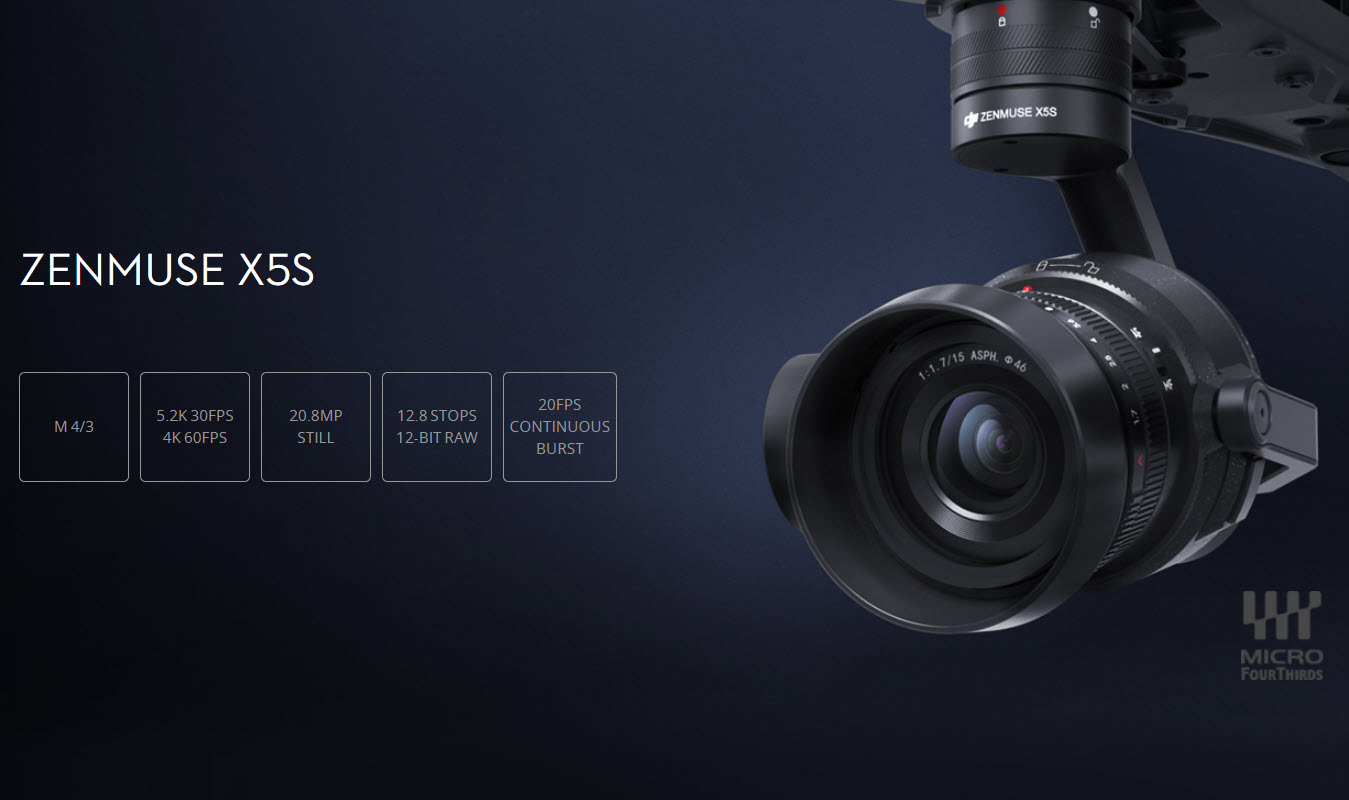
Nếu âm thanh cảnh báo chuyển thành một tiếng bíp dài, hãy thử cập nhật lại.
Mức pin phải trên 30% cho quá trình cập nhật chương trình cơ sở.
Khi sử dụng ứng dụng DJI GO 4 để cập nhật, bạn có thể ngắt kết nối máy bay và thiết bị di động sau khi quá trình cập nhật hoàn tất hơn 30%. Không cần kết nối Internet.
Trên đây là thông tin hướng dẫn sử dụng Zenmuse X5S. Nếu bạn quan tâm đến sản phẩm này, vui lòng liên hệ AGS Tech để được tư vấn cụ thể.
TIN TỨC LIÊN QUAN